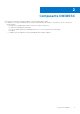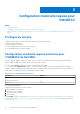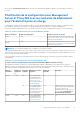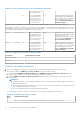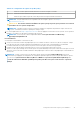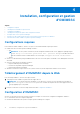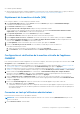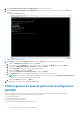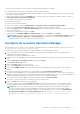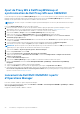Install Guide
Table Of Contents
- Dell EMC OpenManage Integration v7.1 pour Microsoft System Center Operations Manager (SCOM) Guide d'installation
- Présentation
- Composants OMIMSSC
- Configuration matérielle requise pour OMIMSSC
- Installation, configuration et gestion d'OMIMSSC
- Configurations requises
- Téléchargement d'OMIMSSC depuis le Web
- Configuration d'OMIMSSC
- Téléchargement du pack de gestion de la configuration Dell EMC
- Inscription de la console Operations Manager
- Ajout de Proxy MS à DellProxyMSGroup et synchronisation de Dell Proxy MS avec OMIMSSC
- Lancement de Dell EMC OMIMSSC à partir d'Operations Manager
- Gestion d'OMIMSSC et de ses composants
- Affichage des détails concernant OMIMSSC
- Gestion des utilisateurs de Dell EMC OMIMSSC
- Affichage ou actualisation des consoles inscrites
- Modification du compte Operations Manager
- Modification des informations d'identification utilisées pour les consoles inscrites dans le portail d'administration Dell EMC OMIMSSC
- Annulation de l'inscription de la console Operations Manager
- Suppression de la machine virtuelle de l'appliance Dell EMC OMIMSSC
- Affichage des tâches
- Installation de Dell EMC Server Management Pack Suite pour Operations Manager
- Configurations requises
- Installation de Dell EMC Server Management Pack Suite à l'aide d'un fichier .exe
- Installation de Dell EMC Server Management Pack sur plusieurs serveurs de gestion
- Mise à niveau à partir de versions antérieures de Dell EMC Server Management Pack Suite
- Mise à niveau de Dell EMC Server Management Pack Suite version 7.0 vers Dell EMC Server Management Pack Suite version 7.1
- Mise à niveau à partir d'une version précédente de Dell EMC Server Management Pack Suite vers Dell EMC OMIMSSC version 7.1
- Mise à niveau à partir de la version 6.3 et de versions antérieures
- Mise à niveau d'Operations Manager 2012 R2 vers Operations Manager 2016
- Mise à niveau à partir d’une version précédente d’Operations Manager
- Utilisation de l'option Réparer dans Dell EMC Server Management Pack Suite
- Désinstallation de Dell EMC Server Management Pack
- Configuration d'Operations Manager pour qu'il surveille les interruptions et les moniteurs d'unité à base d'interruptions
- Tableau de bord de gestion de fonctions Dell EMC
- Tableau de bord de gestion de fonctionnalités Dell EMC
- Importation des fonctions de surveillance à l'aide du tableau de bord de gestion de fonctions Dell EMC
- Mise à niveau des fonctions de surveillance Dell EMC à l'aide du tableau de bord de gestion de fonctions Dell EMC
- Suppression des fonctions de surveillance Dell EMC à l'aide du tableau de bord de gestion de fonctions Dell EMC
- Importation de progiciels de gestion dans Operations Manager
- Tableau de bord de gestion de fonctionnalités Dell EMC
- Fonctions de surveillance prises en charge par Dell EMC Server Management pack suite version 7.1
- Fonctions de surveillance prises en charge par Dell EMC OMIMSSC version 7.1
- Fonction (sous licence) de surveillance des serveurs et des stations de travail en rack Dell EMC
- Fonction de surveillance de châssis Dell EMC
- Progiciels de gestion
- Configuration des conditions préalables
- Configuration requise pour la surveillance du châssis Dell EMC
- Configuration de la fonction Dell EMC Chassis Management Controller/OpenManage Enterprise Modular (CMC/OME-M) pour corréler les modules de serveur avec le résumé des logements de châssis
- Tâches de gestion de fonctions
- Fonction de corrélation entre les serveurs modulaires et les châssis Dell EMC
- Fonction de surveillance du commutateur réseau Dell EMC
- Dépannage
- Perte de la connexion entre l'appliance OMIMSSC et la console Operations Manager
- Message d'erreur lors de l'accès au portail d'administration Dell EMC OMIMSSC via le navigateur Mozilla Firefox
- Échec de connexion à l'appliance OMIMSSC
- Le test de connexion échoue entre l'appliance Dell EMC OMIMSSC et la console Operation Manager
- Adresse IP non attribuée à l'appliance OMIMSSC
- Tâche de détection d'appliance en cours bloquée
- Impossible de lancer Dell EMC OMIMSSC dans la console Operations Manager
- Échec de la détection et la surveillance des périphériques Dell EMC après le redémarrage de Dell EMC OMIMSSC
- ID d'événement 33333 : nouvelle tentative de couche d'accès aux données rejetée sur SqlError
- Le tableau de bord de gestion de fonctions Dell EMC n'est pas renseigné
- Échec de tâche de Tableau de bord de gestion de fonctions
- Alertes de gestion des fonctions
- Le service d'intégrité du serveur hôte de gestion des fonctions ne fonctionne pas
- Annexe
- Installation du modèle de périphérique WS-Man (Web Services Management) et SMASH
- Nettoyage manuel de la console Operations Manager qui est inaccessible au cours de l'annulation de l'inscription
- Tâche Associer un compte « À exécuter en tant que » – Fonction (sous licence) de surveillance des serveurs et des stations de travail en rack Dell EMC
- Accès aux documents à partir du site de support Dell EMC
● FQDN d'Operations Manager
● Allouez la mémoire des machines virtuelles de l'appliance en fonction de la console Operations Manager que vous prévoyez d'inscrire.
Pour plus d'informations, reportez-vous à la section Configuration matérielle requise commune pour OMIMSSC.
Déploiement de la machine virtuelle (VM)
Pour configurer OMIMSSC, vous devez déployer la machine virtuelle :
1. Dans Gestionnaire Hyper-V, depuis le menu Actions, sélectionnez Nouveau, puis cliquez sur Virtual Machine Manager
L'Assistant Nouvelle machine virtuelle s'affiche.
2. Dans Avant de commencer, cliquez sur Suivant.
3. Dans Spécifier un nom et un emplacement, indiquez un nom pour la machine virtuelle.
Si vous souhaitez stocker la machine virtuelle à un autre emplacement, sélectionnez Stocker la machine virtuelle à un autre
emplacement, cliquez sur Parcourir et accédez au nouvel emplacement.
4. Dans Spécifier la génération, sélectionnez Génération 1, puis cliquez sur Suivant.
5. Dans Affecter la mémoire, attribuez la capacité de mémoire mentionnée dans les prérequis.
6. Dans Configurer la mise en réseau > Connexion, sélectionnez le réseau que vous souhaitez utiliser, puis cliquez sur Suivant.
7. Dans Connecter un disque dur virtuel, sélectionnez Utiliser un disque dur virtuel existant, accédez à l'emplacement où se
trouve le fichier OMIMSSC—v7.1 VHD, puis sélectionnez le fichier.
8. Sous Récapitulatif, vérifiez les informations que vous avez fournies, puis cliquez sur Terminer.
9. Définissez le Nombre de processeurs virtuels sur 4. Par défaut, le nombre de processeurs est défini sur 1.
Pour définir le nombre de processeurs :
a. Cliquez avec le bouton droit de la souris sur l'appliance et sélectionnez Paramètres.
b. Dans Paramètres, sélectionnez Processeur et définissez le Nombre de processeurs virtuels sur 4.
Configuration et vérification de la machine virtuelle de l'appliance
OMIMSSC
Pour vérifier que la machine virtuelle de l'appliance est correctement configurée, sélectionnez-la, puis cliquez avec le bouton droit sur VM
de l'appliance, cliquez sur Paramètres, puis effectuez les tâches suivantes :
1. Vérifiez si l'allocation de mémoire pour l'appliance est conforme à la configuration requise mentionnée dans Configuration requise des
systèmes pour OMIMSSSC. Sinon, indiquez la mémoire dans RAM de démarrage, puis cliquez sur Appliquer.
2. Vérifiez si le nombre de processeurs est conforme à la configuration requise mentionnée dans Configuration requise des systèmes pour
OMIMSSSC. Vous pouvez également indiquer le nombre de processeurs dans Nombre de processeurs virtuels sous Processeurs.
3. Vérifiez si, dans le champ Disque dur virtuel sous Contrôleur IDE : Contrôleur IDE 0 > Disque dur, le Disque dur virtuel
fait référence au fichier OMIMSSC -v7.1. Sinon, cliquez sur Parcourir et naviguez jusqu'à l'emplacement où le fichier VHD est
décompressé et sélectionnez le fichier OMIMSSC -v7.1, puis cliquez sur Appliquer.
4. Vérifiez si Adaptateur réseau > commutateur virtuel est connecté à une carte réseau (NIC) physique ; si ce n'est pas le cas,
configurez la carte réseau, carte réseau (NIC) et sélectionnez la carte NIC appropriée dans le menu déroulant Commutateur virtuel
et cliquez sur Appliquer.
5. Dans le menu Gestionnaire Hyper-V, cliquez avec le bouton droit sur la VM de l'appliance et procédez comme suit :
a. Cliquez sur Connecter, puis cliquez sur Démarrer.
Si la machine virtuelle nouvellement créée avec le disque dur virtuel sélectionné pour l'appliance ne parvient pas à s'amorcer avec
une exception de panique du noyau, modifiez les paramètres de la machine virtuelle et activez l'option de mémoire dynamique sur
cette machine virtuelle.
Connexion en tant qu'utilisateur administrateur :
Effectuez les tâches suivantes une fois qu'OMIMSSC démarre :
REMARQUE :
Il est recommandé d'attendre cinq minutes avant de vous connecter en tant qu'Administrateur afin que tous les
services soient lancés.
1. Dans Connexion localhost : saisissez admin.
Installation, configuration et gestion d'OMIMSSC
17